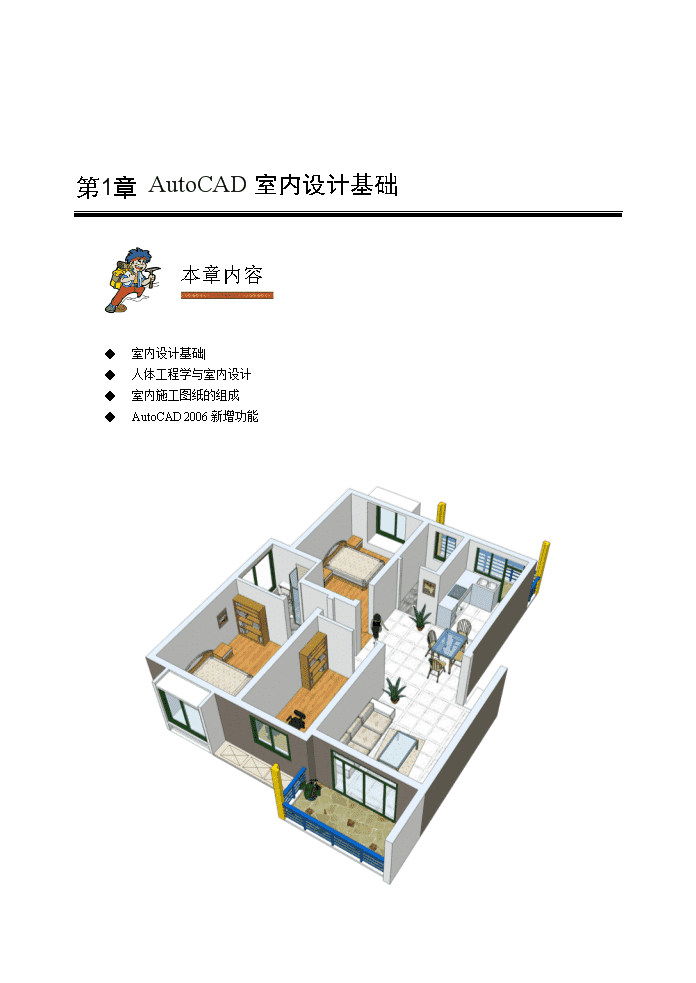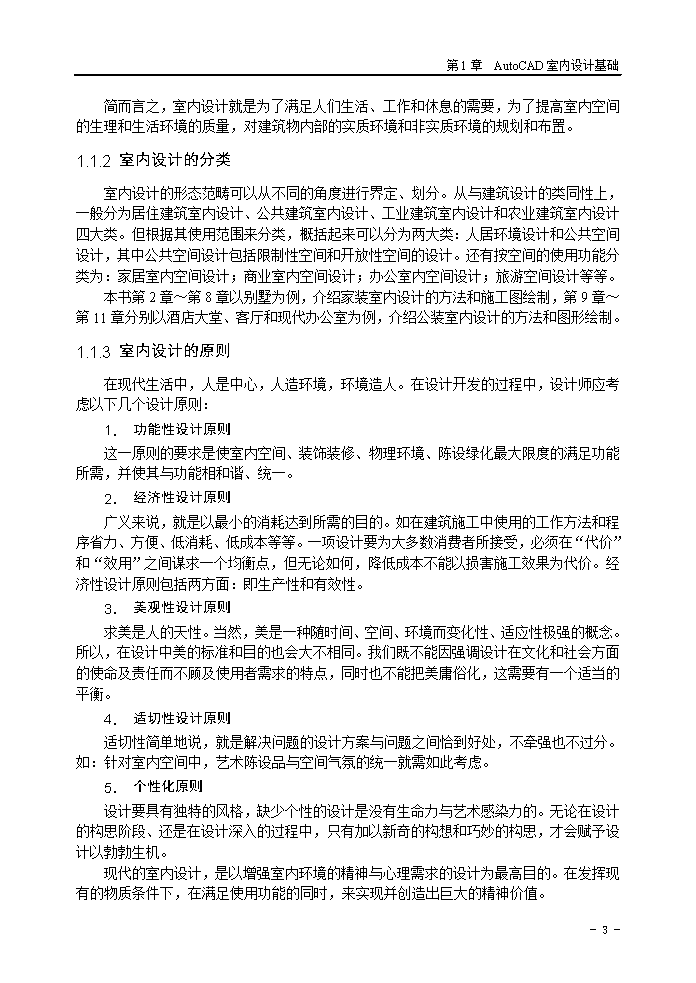- 1.64 MB
- 2022-04-22 发布
- 1、本文档由用户上传,淘文库整理发布,可阅读全部内容。
- 2、本文档内容版权归属内容提供方,所产生的收益全部归内容提供方所有。如果您对本文有版权争议,请立即联系网站客服。
- 3、本文档由用户上传,本站不保证质量和数量令人满意,可能有诸多瑕疵,付费之前,请仔细阅读内容确认后进行付费下载。
- 网站客服QQ:403074932
第1章AutoCAD室内设计基础第1章AutoCAD室内设计基础本章内容u室内设计基础|u人体工程学与室内设计u室内施工图纸的组成uAutoCAD2006新增功能-21-n第1章AutoCAD室内设计基础家庭装潢设计是一个复杂的系统工程,在满足基本居住需求的前提下,还必须综合考虑装修整体的舒适、美观、实用等多方面的因素。所以一般在实际动工之前,都需要对房间的功能划分、家具布置、灯光设置等内容进行设计,绘制出室内装饰设计图,与客户进行沟通,最后交由施工人员进行施工,以得到最佳的装潢效果。本章介绍了室内设计相关的基础知识和AutoCAD2006的新功能,为本书后面章节的学习打下坚实的基础。1.1室内设计基础现代室内设计是一门实用艺术,也是一门综合性科学。其涉猎与所包含的内容同传统意义上的室内装饰相比较,其内容更加丰富、深入,相关的因素更为广泛。室内设计所需要考虑的方面,也将随着社会科技的发展和人们生活质量以及心理需求的提高而不断更新发展。1.1.1室内设计的内容室内设计的内容,主要涉及到界面空间形状、尺寸,室内的声、光、电和热的物理环境,以及室内的空气环境等等室内客观环境因素。对于从事室内设计的人员来说,不仅要掌握室内环境的诸多客观因素,更要全面的了解和把握室内设计的以下具体内容:1.室内空间形象设计这将针对设计的总体规划,设计决定室内空间的尺度与比例,以及空间与空间的之间的衔接、对比和统一等关系。2.室内装饰装修设计这是指在建筑物室内进行规划和设计的过程中,将要针对室内的空间规划,组织并创造出合理的室内使用功能空间,就需要根据人们对建筑使用功能的要求,进行室内平面功能的分析和有效的布置,对地面、墙面、顶棚等各界面线形和装饰设计,进行实体与半实体的建筑结构的设计处理。以上两点,主要围绕着建筑构造进行设计,是为了满足人们在使用空间中的基本实质环境的需求。3.室内物理环境的设计在室内空间中,还要充分地考虑室内良好的采光、通风、照明和音质效果等方面的设计处理,并充分协调室内环控、水电等设备的安装,使其布局合理。4.室内陈设艺术设计主要强调在室内空间中,进行家具、灯具、陈设艺术品以及绿化等方面进行规划和处理。其目的是使人们在室内环境工作、生活、休息时感到心情愉快、舒畅。使其能够满足并适应人们心理和生理上的各种需求,起到柔化室内人工环境的作用,在高速度、高信息的现代社会生活过程中具有使人心理平衡稳定的作用。-21-n第1章AutoCAD室内设计基础简而言之,室内设计就是为了满足人们生活、工作和休息的需要,为了提高室内空间的生理和生活环境的质量,对建筑物内部的实质环境和非实质环境的规划和布置。1.1.1室内设计的分类室内设计的形态范畴可以从不同的角度进行界定、划分。从与建筑设计的类同性上,一般分为居住建筑室内设计、公共建筑室内设计、工业建筑室内设计和农业建筑室内设计四大类。但根据其使用范围来分类,概括起来可以分为两大类:人居环境设计和公共空间设计,其中公共空间设计包括限制性空间和开放性空间的设计。还有按空间的使用功能分类为:家居室内空间设计;商业室内空间设计;办公室内空间设计;旅游空间设计等等。本书第2章~第8章以别墅为例,介绍家装室内设计的方法和施工图绘制,第9章~第11章分别以酒店大堂、客厅和现代办公室为例,介绍公装室内设计的方法和图形绘制。1.1.2室内设计的原则在现代生活中,人是中心,人造环境,环境造人。在设计开发的过程中,设计师应考虑以下几个设计原则:1.功能性设计原则这一原则的要求是使室内空间、装饰装修、物理环境、陈设绿化最大限度的满足功能所需,并使其与功能相和谐、统一。2.经济性设计原则广义来说,就是以最小的消耗达到所需的目的。如在建筑施工中使用的工作方法和程序省力、方便、低消耗、低成本等等。一项设计要为大多数消费者所接受,必须在“代价”和“效用”之间谋求一个均衡点,但无论如何,降低成本不能以损害施工效果为代价。经济性设计原则包括两方面:即生产性和有效性。3.美观性设计原则求美是人的天性。当然,美是一种随时间、空间、环境而变化性、适应性极强的概念。所以,在设计中美的标准和目的也会大不相同。我们既不能因强调设计在文化和社会方面的使命及责任而不顾及使用者需求的特点,同时也不能把美庸俗化,这需要有一个适当的平衡。4.适切性设计原则适切性简单地说,就是解决问题的设计方案与问题之间恰到好处,不牵强也不过分。如:针对室内空间中,艺术陈设品与空间气氛的统一就需如此考虑。5.个性化原则设计要具有独特的风格,缺少个性的设计是没有生命力与艺术感染力的。无论在设计的构思阶段、还是在设计深入的过程中,只有加以新奇的构想和巧妙的构思,才会赋予设计以勃勃生机。现代的室内设计,是以增强室内环境的精神与心理需求的设计为最高目的。在发挥现有的物质条件下,在满足使用功能的同时,来实现并创造出巨大的精神价值。-21-n第1章AutoCAD室内设计基础1.舒适性原则各个国家对舒适性的定义各有所异,但从整体上来看,舒适的室内设计是离不开充足的阳光、无污染的清晰空气、安静的生活氛围、丰富的绿地和宽阔的室外活动空间、标志性的景观等等。阳光可以给人以温暖,满足人们生产、生活的需要;阳光也可以起到杀菌、净化空气的作用。人们从事的各种室外活动应在有充足的日照空间中进行。当然,除了充足的日照以外,清新的空气也是人们选择室外活动的主要依据,我们要杜绝有毒、有害气体和物质对室内设计的侵袭,所以进行合理的绿化是最有效的办法。噪声的嘈杂,使紧张的生活变得不安。交通噪声、生活噪声不仅会影响人们安静的室内生活,也干扰人们的室外活动。为了减少噪声对使用者的影响,我们可以通过降低噪声源和进行噪音隔离两种方法来解决。我国对居民室内空间白天不超过50dB,夜间不超过40dB有明确的规定。在人们居住区内的小环境中,设计师除了进行绿化隔音以外,可以注意室内设计与建筑、街道的关系,还可以在小环境中进行声音空间的营造(水声、鸟声),使人在室外空间中也可以享受安静的快乐。绿地景园是人们生活环境的重要组成部分,它不仅可以提供遮阳、隔声、防风固沙、杀菌防病、净化空气、改善小环境的微气候等诸多功能,还可以通过绿化来改善室内设计的形象,美化环境,满足使用者物质及精神等多方面的需要。2.安全性的原则人只有在较低层次的需求得到满足之后,才会表现出对更高层次需求的追求。人的安全需求可以说是仅次于吃饭、睡觉等位于第二位的基本需求,它包括个人私生活不受侵犯,个人财产和人身安全部被侵害等。所以,在室外环境中的空间领域性的划分,空间组合的处理,不仅有助于密切人与人之间的关系,而且有利于环境的安全保卫。3.方便性原则室内设计的方便性原则主要体现在对道路交通的组织,公共服务设施的配套服务和服务方式的方便程度。要根据使用者的生活习惯、活动特点采用合理的分级结构和宜人的尺度,使小空间内的公共服务半径最短,使用者来往的活动路线最顺畅,并且利于经营管理,这样才能创造出良好的、方便的室内设计。1.2人体工程学与室内设计人体工程学,也称人类工程学、人间工学或工效学。人体工程学,主要以人为中心,研究人在劳动、工作和休息过程中,在保障人类安全、舒适、有效的基础上,提高室内环境空间的使用功能和精神品位。1.2.1人体工程学的发展-21-n第1章AutoCAD室内设计基础人体工程学起源于欧美,原先是在工业社会中,开始大量生产和使用机械设施的情况下,探求人与机械之间的协调关系,作为独立学科有40多年的历史。第二次世界大战中的军事科学技术,开始运用人体工程学的原理和方法,在坦克、飞机的内舱设计中,如何使人在舱内有效地操作和战斗,并尽可能使人长时间地在小空间内减少疲劳,即处理好:人—机—环境的协调关系。及至第二次世界大战后,各国把人体工程学的实践和研究成果,迅速有效地运用到空间技术、工业生产、建筑及室内设计中去,1960年创建了国际人体工程学协会。及至当今,社会发展向后工业社会、信息社会过渡,重视“以人为本”,为人服务,人体工程学强调从人自身出发,在以人为主体的前提下研究人们衣、食、住、行以及一切生活、生产活动中综合分析的新思路。人体工程学联系到室内设计,其含义为:以人为主体,运用人体计测、生理、心理计测等手段和方法,研究人体结构功能、心理、力学等方面与室内环境之间的合理协调关系,以适合人的身心活动要求,取得最佳的使用效能,其目标应是安全、健康、高效能和舒适。1.1.1人体工程学在室内设计中的应用由于人体工程学是一门新兴的学科,人体工程学在室内环境设计中应用的深度和广度,有待于进一步认真开发,目前已有开展的应用方面如下:1.确定人和人际在室内活动所需空间的主要依据根据人体工程学中的有关计测数据,从人的尺度、动作域、心理空间以及人际交往的空间等,以确定空间范围。例如一般的过道宽为1200mm,其实这个数据是根据人体的肩膀宽来决定的。人的肩膀宽大约在400mm左右,加上余量,达600mm以上的时候走路一般不会碰到东西。所以当双人并肩走的时候,1200mm的空间基本够用。所以家居基本过道为1200mm。当然这仅是个常用数据,但不是绝对数据。当空间确实很窄的时候,也可把过道设计为1000mm等,空间宽的有1500的设计等等。公共空间一般为1500mm的内空宽度等。2.确定家具、设施的形体、尺度及其使用范围的主要依据家具设施为人所使用,因此它们的形体、尺度必须以人体尺度为主要依据;同时,人们为了使用这些家具和设施,其周围必须留有活动和使用的最小余地,这些要求都由人体工程科学地予以解决。室内空间越小,停留时间越长,对这方面内容测试的要求也越高,例如车厢、船舱、机舱等交通工具内部空间的设计。例如家居鞋柜的深度(或说宽度、厚度),就是根据人体脚的尺度来设计的,一般人的鞋的尺寸为180mm-250mm之间,所以鞋柜的深度在180mm-320mm之间,常用300mm。为什么180mm也可以呢?其目的是节约空间,同时还为了美观。因为鞋不仅可以平放,也可以斜插着放。一般鞋柜都放置都在门厅或门口,以方便进出换鞋。空间一般很小,所以以一般见不到450以上深度的鞋柜,只有特殊情况才设计成这样。单人沙发的宽度为900mm。这个尺度也是根据人的肩宽为基础的。人的肩宽常在400mm-500mm左右,再加上沙发两侧的扶栏,基本总宽度达900mm。3.提供适应人体的室内物理环境的最佳参数-21-n第1章AutoCAD室内设计基础室内物理环境主要有室内热环境、声环境、光环境、重力环境、辐射环境等,室内设计时有了上述要求的科学的参数后,在设计时就有可能有正确的决策。1.对视觉要素的计测为室内视觉环境设计提供科学依据人眼的视力、视野、光觉、色觉是视觉的要素,人体工程学通过计测得到的数据,对室内光照设计、室内色彩设计、视觉最佳区域等提供了科学的依据。1.2室内施工图纸的组成在确定室内设计方案之后,需要绘制相应的施工图纸以表达设计意图。图纸一般由两个部分组成,一是供木工、油漆工、电工等相关施工人员进行施工的装饰施工图,二是真实反映最终装修效果、供设计评估的效果图。其中施工图是装饰施工、预算报价的基本依据,是效果图绘制的基础,效果图必须根据施工图进行绘制。装饰施工图要求准确、详实,一般使用AutoCAD进行绘制,如图1
1所示。图1
1施工图而效果图一般由3dsmax绘制,它根据施工图的设计进行建模、编辑材质、设置灯光、渲染,最终得到如图1
2所示的彩色图像。效果图反映的是装修的用材、家具布置和灯光设计的综合效果,由于是三维透视彩色图像,没有任何装修专业知识的普通业主也可轻易地看懂设计方案,了解最终的装修效果。一套室内装饰施工图通常由多张图纸组成,一般包括平面布置图、顶棚图、电气图、立面图等。-21-n第1章AutoCAD室内设计基础图1
2效果图1.1.1原始房型图在经过实地量房之后,需要将测量结果用图纸表示出来,包括房型结构、空间关系、尺寸等,这是室内设计绘制的第一张图,即原始房型图。其它专业的施工图都是在原始房型图的基础上进行绘制的,包括平面布置图、顶棚图、地材图、电气图等。1.1.2平面布置图平面布置图是室内装饰施工图纸中的关键性图纸。它是在原建筑结构的基础上,根据业主的要求和设计师的设计意图,对室内空间进行详细的功能划分和室内设施定位。1.1.3地材图地材图是用来表示地面做法的图样,包括地面用材和形式。其形成方法与平面布置图相同,所不同的是地面平面图不需绘制室内家具,只需绘制地面所使用的材料和固定于地面的设备与设施图形。1.1.4电气图电气图主要用来反映室内的配电情况,包括配电箱规格、型号、配置以及照明、插座、开关等线路的敷设方式和安装说明等。1.1.5顶棚平面图-21-n第1章AutoCAD室内设计基础顶棚平面图主要用来表示顶棚的造型和灯具的布置,同时也反映了室内空间组合的标高关系和尺寸等。其内容主要包括各种装饰图形、灯具、说明文字、尺寸和标高。有时为了更详细的表示某处的构造和做法,还需要绘制该处的剖面详图。与平面布置图一样,顶棚平面图也是室内装饰设计图中不可缺少的图样。1.1.1主要空间和构件立面图立面图是一种与垂直界面平行的正投影图,它能够反映垂直界面的形状、装修做法和其上的陈设,是一种很重要的图样。立面图所要表达的内容为四个面(左右墙、地面和顶棚)所围合成的垂直界面的轮廓和轮廓里面的内容,包括按正投影原理能够投影到画面上的所有构配件,如门、窗、隔断和窗帘、壁饰、灯具、家具、设备与陈设等。1.1.2给水施工图家庭装潢中,管道有给水(包括热水和冷水)和排水两个部分。给水施工图就是用于描述室内给水和排水管道、开关等用水设施的布置和安装情况。本书按照室内设计的流程,依次介绍各个设计施工图纸的绘制方法。1.2AutoCAD2006新增功能2005年4月,Autodesk公司推出了AutoCAD的最新版本——AutoCAD2006,该版本主要强化和改进之处是提高了二维制图功能的易用性,可以使设计人员更加高效率地创作、处理和设计。本章分别从AutoCAD2006中文版的工作界面、图形创建和管理几个方面,全面介绍了AutoCAD2006的最新功能,使读者能够对AutoCAD2006有一定的了解和认识,为进而掌握这一最新的设计工具打下坚实的基础。本书所有图纸全部使用AutoCAD2006绘制。1.2.1AutoCAD2006中文版的系统需求AutoCAD2006在功能增强的同时,也对计算机的配置提出了更高的要求,表1
1为在PC机上正常使用AutoCAD2006所需的基本配置。表1
1AutoCAD2006的系统需求操作系统WindowsXP(各版本均适用)、Windows2000SP4Web浏览器MicrosoftIE6.0SP1处理器IntelPIII800Mhz(相当或更高)内存512MB(推荐)视频VGA真彩色支持的显示适配器(最低要求)-21-n第1章AutoCAD室内设计基础硬盘空间500MB在安装AutoCAD2006前,安装程序首先会检查系统是否安装了Microsoft.NETFramework中文语言包,如果没有安装,则安装程序首先安装该中文语言包,然后再安装AutoCAD2006。1.1.1AutoCAD2006中文版的工作界面正确安装AutoCAD2006之后,双击桌面上的AutoCAD2006图标(),运行AutoCAD如图1
3所示。图1
3AutoCAD2006中文版工作界面从图中可以看出,AutoCAD2006的工作界面变化不大,只是随着功能的增强而添加了一些新的工具栏或工具按钮。例如“绘图”工具栏增加了渐变色填充按钮(),“修改”工具栏增加了合并按钮(),“标准”工具栏增加了快速计算器按钮()。随着AutoCAD2006动态输入功能的推出,其状态栏相应增加了“DYN”按钮,用于控制动态输入功能的开启与关闭。1.1.2AutoCAD2006中文版新功能详解AutoCAD2006-21-n第1章AutoCAD室内设计基础在图形创建、编辑、管理等各个方面功能都有所增强。它让用户能够更简单的与软件交互,使用户能更注重于自己的设计。1.动态块块是一个或多个对象形成的集合,使用块可以提高绘图效率、节省存储空间和便于修改。在AutoCAD2005及其以前的版本中,块只能作为一个整体进行复制、移动、比例缩放和阵列等简单编辑,当需要修改块中的某个部分时,用户就需要炸开图块来编辑其中的图形,这样会造成大量重复的图形,以图形变得复杂。AutoCAD2006引入了动态块,通过块编辑器向块添加动态行为而使块具有了灵活性和智能性,这样用户可以控制块中某些图形的可见性、编辑块中某些图形的大小和旋转角度而无需炸开图块。例如,如果在图形中插入一个门图块,|编辑图形时可能需要更改门的大小。如果该块是动态的,并且定义为可调整大小,那么只需拖动自定义夹点或在“特性”选项板中指定不同的大小就可以修改门的大小。用户可能还需要修改门的打开角度。该门块还可能会包含对齐夹点,使用对齐夹点可以轻松地将门块参照与图形中的其他几何图形对齐,如图1
4所示。调整图块大小修改门图块打开角度门图块对齐图1
4动态块操作2.动态输入在AutoCAD绘图窗口中绘制和编辑图形时,用户经常要阅读和回应显示于命令行中提示。如果忘了阅读命令行,可能会漏掉一些重要的选项,最后可能导致结果出错。在绘图窗口和命令行之间不停地转换视线,会使操作者感觉不便。在2006版本中,新的动态输入设置可使用户直接在鼠标光标处快速启动命令、读取提示和输入数值,而不需要把注意力分散到图形编辑窗口之外。用户可在创建和编辑几何图形时动态查看标注值,如长度和角度,如图1
5所示,通过TAB键可在这些值之间切换。-21-n第1章AutoCAD室内设计基础图1
5使用动态输入图1
6指针输入AutoCAD2006有两种动态输入方式:指针输入和标注输入。指针输入用于输入坐标值。打开指针输入后,当在绘图区域中移动光标时,光标处将显示坐标值。要输入坐标,输入值并按TAB键将焦点切换到下一个工具栏提示,然后输入下一个坐标值,如图1
6所示。在指定点时,第一个坐标是绝对坐标,第二个或下一个点的格式是相对极坐标。如果需要输入绝对值,可在值前加上前缀井号“#”。图1
7标注输入图1
8动态输入参数设置标注输入用于输入距离和角度。启用标注输入后,坐标输入字段会与正在创建或编辑的几何图形上的标注绑定。要输入值,请按TAB键移动到要修改的工具栏提示,然后输入距离或绝对角度即可,如图1
7所示。在本例中,输入新值后,直线将更新,以反映所输入的值。要自定义动态输入,可以选择“工具”Ø“草图设置”命令,在打开的“草图设置”对话框中进行设置,如图1
8所示。1.缩放和平移功能加强AutoCAD2006的缩放和平移功能得到很大的加强。现在,使用一个动作即可放弃或重做连续的缩放和平移操作。单击“工具”Ø“选项”命令,打开“选项”对话框,选择“用户系统配置”选项卡,在“放弃/重做”选项组中选中“合并‘缩放’和‘平移’命令”,即可将多个连接的缩放和平移命令合并为单个动作来进行放弃和重做操作。-21-n第1章AutoCAD室内设计基础除此之外,AutoCAD2006还增加了缩放对象功能,单击“标准”工具栏缩放对象按钮(),可以缩放窗口到选定对象的范围。如果运行的是WindowsXP,平移和缩放不再被限制在屏幕边界之内。在平移或缩放期间,可以在监视器边界拖动光标继续平移或缩放。1.多个放弃和重做放弃和重做命令的功能已得到增强。可以一次放弃或重做多个操作。在“标准”工具栏上,单击或按钮右侧的列表箭头可以选择要放弃或重做的操作。2.选择功能加强AutoCAD2006大大增强了对象选择的功能,以帮助快速、准确选择对象。当用户的光标滚动到对象上时,对象会高亮显示,以帮助判断当前对象,另一个好处就是可以在没有选定对象前判断一组图形是单独的对象(如多段线)或分开的对象(如线段)。当选择多个对象时,一个半透明的选择窗口可清楚的看到对象选择区域。在“选项”对话框的“选择”选项卡中,还可以对选择时的视觉效果进行设置。3.快速计算器在AutoCAD中创建技术资料图形,经常需要进行数学计算。要进行这些计算,用户经常需要调用外部的计算器或使用AutoCAD本身附带的命令行计算器。在2006版中,可以使用“快速计算器”来快速执行各种数学和三角计算。在命令行中输入“QuickCalc”或单击工具栏按钮,即可打开“快速计算器”,如图1
9所示。此外,在特性面板中输入数字字段时,也可以随时调用它。图1
9快速计算器4.多行文字改进AutoCAD2006新增了在位文字编辑器工具,从而使文字的输入、排版变得简单。为了便于查看文字与图形的准确关系,在位文字编辑器是透明的,这样在其中输入文字时还可以查看背景图像。在位文字编辑器窗口如图1
10所示,其顶部显示了顶部带有标尺的边框和更新的“文字格式”工具栏,可以方便地设置文字的对齐方式、编号和项目符号,-21-n第1章AutoCAD室内设计基础还可以从ASCII或RTF格式输入或粘贴文字。图1
10在位文字编辑器单击“绘图”Ø“文字”Ø“多行文字”命令,或在命令行中输入MTEXT即可打开在位文字编辑器。1.1.1标注功能的改进AutoCAD2006的标注功能得到很大的增强,新增了弧长标注和折弯标注功能,并且增加了更多的标注选项,可以对标注线型和标注箭头进行更多的控制。1.改变标注线型对于不同的图形,可能要求标注的线型不同,如尺寸线和尺寸界线使用不同的线型,此时用户就得炸开标注来更改单独的线型,但这样则使标注与原图形不再关联,不利于以后的编辑。在2006版中,可以为标注的尺寸界线和尺寸线分别指定不同的线型。用户可以通过标注样式对话框或属性窗口来进行调整,如图1
11所示。如果不指定新线型,将使用默认线型绘制标注。图1
11标注样式对话框-21-n第1章AutoCAD室内设计基础1.标注弧长在以前的版本中,用户可以标注半径、直径、角度和弦长等与弧有关的图形,惟独没有标注弧长这个功能。而在2006版中,则提供了弧长标注功能,可从“标注”菜单和工具栏中访问“DimArc”命令来执行。标注弧长时,可以设置一个弧长的符号以与其它标注区分开来,如图1
12所示,这个设置选项可在标注样式对话框中找到。图1
12弧长标注图1
13半径标注折角2.折弯半径标注.要标注一个圆弧,半径标注应该是通过圆弧的中心。但是对于大圆弧来说,圆心可能会远远超出图纸,这样就只能炸开标注再手工编辑。在2006版中,可以用新增的折弯标注功能来标注大圆弧而不用炸开标注,如图1
13所示。单击“标注”Ø“折弯”命令,或在命令行中输入“DIMJOGGED”即可调用折弯半径标注命令。3.翻转标注箭头在2006版本,新的翻转箭头项被添加到标注的右键菜单中,用户可以翻转任何一个箭头的方向。这只需要在靠近箭头的尺寸线上选择后,调用右键菜单中的翻转箭头项就可以对箭头进行翻转了,如图1
14所示。图1
14翻转箭头4.图案填充功能的改进图案填充是室内施工图必不可少的组成部分,AutoCAD2006大大增强了这一功能,可以让用户更有效地创建图案填充。5.对话框的改进AutoCAD2006的“图案填充编辑”对话框进行了改进,-21-n第1章AutoCAD室内设计基础提供了更多、更容易操作的选项,如图1
15所示。单击对话框右下角的和按钮还可以打开和关闭对话框的高级选项。图1
15可伸缩的填充编辑对话框1.控制填充原点在创建填充图案时,图案的外观与UCS原点有关。这种默认的行为创建的图案的外观很难预知,而且经常是自己不希望的结果,如图1
16所示,如果要更改它的外观只能通过使用不同位置的边界来进行调整。在AutoCAD2006中,在创建和编辑填充图案时可以在填充对话框中指定填充原点,用户可以使用当前的原点,或通过单击一个点来设置新的原点,或利用边界的范围来确定。图1
16不同原点的填充效果2.指定填充边界在AutoCAD中指定填充区域在以前有许多的限制,例如只能拾取边界内的一个点,并且整个边界都必须在当前屏幕显示范围内可见。所以在填充较大的区域时,只能缩放窗口全部显示填充区域或将边界分成多个部分。在完成填充后,还不能利用其它的对象重新定义边界,这样只能删除原来的填充重新再操作一遍。在2006版本中,填充功能得到了很大的加强,用户只需要花很少的时间在调整填充边界上。用户可以在填充范围不完全显示在当前屏幕中的区域中选取一个点来填充。新的边界选项还允许用户添加、删除、重新创建边界以及查看当前边界。-21-n第1章AutoCAD室内设计基础1.创建分离的填充对象如果需要在图形中的多个区域使用相同的填充属性,则只能一次将所有的区域全部选中进行填充,而且只能出现一个填充对象,不能在不影响其它填充图案的情况下对某一填充图案进行修改和删除。所以碰到这种情况,就只能每次填充一个区域,这样才能让它们各自独立。在2006版本中,填充和渐变对话框中新增了一个选项,可以让用户在一次填充操作中创建分离的填充图案,从而大大加快了操作速度。2.查找填充面积有些时候,进行边界填充后,需要确定边界所包含的面积。例如,将一块地分成几个部分,在分的时候必须知道每块地的面积。在以前的版本中,这需要分两步走,第一步是创建填充,第二步才计算面积,而且计算面积也不是一种简单的事。而在2006版本中,确定填充空间的面积将是一种非常简单的事。在填充图案的特性窗口中增加了一个面积属性,可以随时查看填充图案的面积。如果是选择了多个填充区域,则也可以查询累计的面积,如图1
17所示。图1
17填充面积3.重建边界在AutoCAD2006中,如果图案填充丢失了与其边界的关联,还可以重新创建边界,而不必删除并重新创建图案填充,如图1
18所示。要重建边界,只需在“图案填充编辑”对话框中单击“重新创建边界”按钮即可。图1
18重建填充边界-21-n第1章AutoCAD室内设计基础1.渐变色填充渐变是指一种颜色向另一种颜色的平滑过渡。渐变能产生光的效果,可使图形的视觉效果更为丰富。可以将渐变填充应用到实体填充图案中,以增强演示图形的效果。单击绘图工具栏中的按钮或者在如图1
15所示的填充对话框中选择“渐变色”选项卡即可使用渐变色填充。1.1.2绘图和编辑功能的增强AutoCAD提供了很多的命令来绘制和编辑任何形状和大小的几何图形。在2006版本中,很多绘图和编辑命令的功能被增强,使绘图和编辑变得更加流畅。1.普通编辑命令功能的增强在2006版本中,普通的AutoCAD编辑命令被更新以提供更协调和更有效的命令交互。COPY(复制)命令:新增了一个Undo(撤消)选项,它可以在一个复制操作过程中撤消多个复制的对象。STRETCH(拉伸)命令:提供了更加灵活和协调的对象选择项。用户可以使用标注的对象选择方法,如拾取对象,AutoCAD能自动将这些对象当成移动的对象。可以在一个STRETCH操作中使用多次框选来选择对象,这样可同时按不同选择集拉伸对象。ROTATE(旋转)和SCALE(比例缩放)命令:包含了复制操作,这样可以使用户在旋转或缩放对象的同时创建对象的复制。使用增强的“参照”选项可拾取任意两个点以指定新的角度或比例。用户不再局限于将基点作为参照点。OFFSET(偏移)命令:可以在不退出命令时多次进行偏移操作。在命令中的附加选项可以进行撤消操作、自动删除源对象和指定新的对象是在当前图形中创建还是与源对象相同的图层中创建。CHAMFER(倒角)和FILLET(圆角)命令:包含了撤消选项,使用户可在命令中撤消倒角或圆角操作。附加的功能使用户可快速创建零距离倒角或零半径圆角,这只需要在选择两条线的时候按下Shift键。TRIM(修剪)和EXTEND(延伸)命令:现在可以使用选择栏和窗交方式一次修剪和延长多个对象。默认的“全部选择”选项能够快速选择所有可见的几何图形,以用作剪切边或边界边。也可以按SHIFT键,在“修剪”和“延伸”命令之间切换。RECTANGLE(画矩形)命令:提供新的面积和旋转选项。使用面积选项,可通过指定矩形的面积和一个边长来创建矩形。而旋转选项使用户在创建过程中可通过输入旋转角度或拾取两个点来旋转矩形。2.连接同类的对象图形编辑过程会产生一些多余的对象,这些对象在图形中容易造成混乱。而把这些无用的对象删除或合并要花费较长的时间。在2006版本中,新的JOIN(连接)命令能够将多个同类对象的线段连接成单个对象,这样能减少文件大小和改进图形的质量。-21-n第1章AutoCAD室内设计基础JOIN命令对多段线、直线、圆弧、椭圆、弧和样条曲线有效。它可以很容易地将任何数量的在同一直线方向上的线段连接成一条线。原始的线段可以是相互交迭的、带缺口的或端点相连的,但必须是在同一直线方向上。对于圆弧段或椭圆弧段也是一样,它需要圆弧在同一圆周上,如图1
19所示。直线连接弧线连接图1
19直线和弧线连接1.1.1增强的表格功能AutoCAD2006新的“插入表格”对话框使得创建表格的操作更加容易,如图1
20所示,可以通过指定行和列的数目以及大小来设置表格的格式,也可以定义新的表格样式并保存这些设置以供将来使用。图1
20插入表格对话框2006还增强了表格的计算功能,可以直接在AutoCAD中执行一些常用的计算,如累加、求和以及计数等,而且也可以创建带加、减、乘、除以及开方等的算术表达式。可以在表格的任何单元格中输入等于号“=”,然后通过指定相应单元格坐标来动态读取其它单元格的数据,从而进行复杂的计算。1.1.2增强的自定义和移植功能1.个性化工作空间AutoCAD提供了大量的设计工具,使很多的设计问题得到强有力的解决。然而,有时候显示过多的设计工具会妨碍自己的设计工作。AutoCAD2006-21-n第1章AutoCAD室内设计基础的工作空间很好地解决了这个问题,它使用户可自定义基于任务的用户界面方案。用户可以创建和保存简化的工作空间,使其仅包含在特定的任务中最常用的工具栏、工具选项板和菜单。然后需要转到不同的任务时,就可以快速在工作空间之间进行切换。要在工作空间之间进行切换,可单击“窗口”Ø“工作空间”,在下级菜单中选择某个保存的工作空间。使用新增的“工作空间”工具栏,可以轻松完成工作空间的切换操作,如图1
21所示。图1
21工作空间工具栏图1
22工作空间设置对话框在“工作空间设置”对话框中,用户还可以指定默认的工作空间,在工作期间自动保存工作空间的变化,以及设置工作空间的显示次序,如图1
22所示。1.自定义用户界面对话框AutoCAD2006新增了“自定义用户界面”对话框,用于管理自定义的用户界面元素,如图1
23所示。使用此对话框可以将MNU或MNS文件中的所有数据都传递到基于XML的CUI文件中。基于XML的CUI文件取代了AutoCAD2006以前的版本中所使用的菜单文件。图1
23自定义用户界面对话框“自定义用户界面”对话框包括两个选项卡。其中,“自定义”选项卡控制当前的界面设置;“传递”选项卡可输入菜单和设置。要访问“自定义用户界面”对话框,可单击“工具”菜单Ø“自定义”Ø“界面”命令。-21-n第1章AutoCAD室内设计基础“自定义用户界面”对话框有一个动态显示窗格。左边的窗格以树形结构显示用户界面(UI)元素,而右边的窗格显示选定元素特有的特性。在左边的树中选择某个主UI元素后,就可以在右边的窗格中查看其说明。1.临时替代键用户可以为常用命令指定快捷键(有时称为加速键),还可以指定临时替代键,以便通过按键来执行命令或更改设置。快捷键是指用于启动命令的键或键组合。例如,可以按“CTRL+O”来打开文件,按“CTRL+S”来保存文件,结果与从“文件”菜单中选择“打开”和“保存”相同。临时替代键是指用于临时打开或关闭设置在“草图设置”对话框中的某个绘图辅助工具(例如,“正交”模式、对象捕捉或“极轴”模式)的键。AutoCAD2006提供了一组默认键来构成临时替代,如图1
24所示。用户也可以使用“自定义用户界面”对话框来修改键指定或创建新的指定。按下SHIFT键和图中的一个临时替代键:1对象捕捉替代:端点5关闭所有捕捉和追踪2强制对象捕捉选择6对象捕捉替代:中心3切换对象捕捉追踪7对象捕捉替代:中点4切换对象捕捉模式(OSNAP)图1
24AutoCAD2006默认临时替代键2.锁定工具栏和窗口AutoCAD2006用户界面的自由定制的灵活度很大,工具栏和选项板都可以自由移动,但是在绘图过程中经常会失手把这些工具拖得很乱。在2006版本中,可以通过锁定把这些工具栏和窗口固定下来,防止它们意外地移动。在状态栏上有一个新的图标来显示锁定的状态,用户可在图标上用右键或双击来访问锁定菜单,如图1
25所示。在锁定状态下,用户可以通过按住CTRL键来临时移动工具栏和窗口。图1
25工具栏和窗口锁定-21-n第1章AutoCAD室内设计基础1.1.1其他增强功能1.在Windows资源管理器中查找AutoCAD文件在AutoCAD设计工程过程中,可能会产生成千上万的图形文件。在这么多的文件中查找某个文件要花费很多的时间。当然,如果知道文件名,就可以通过Windows的资源管理器来搜索文件。但在很多情况下是不知道文件名的。在2006版本中,增强这样的功能,它可使用户使用Windows资源管理器的搜索工具来搜索DWG和DXF文件中特定的关键词。例如,可使用Windows资源管理器搜索“门”关键词,任何包含“门”这个字的图形,包括文字对象中、图层名称中或其它位置,都可以显示到文件列表中。2.修复损坏的图形在设计过程中,难免发生硬件问题、电源故障或软件问题,从而导致AutoCAD程序意外终止。如果发生这种情况,可以使用AutoCAD2006新增的图形修复管理器恢复已打开的图形文件。新的图形修复管理器使用户可重新找回备份文件(BAK)或找回自动保存的图形,而不需要人工搜索整个文件夹并更改文件扩展名。程序或系统出现故障后,下次启动AutoCAD时将打开图形修复管理器。它显示发生故障时所有打开的图形文件的列表。3.外部参照气泡提示如果用户在编辑包含外部参照文件的图形,此时如果这些外部参照文件中的一个或者多个在编辑过程中被更改,用户需要尽快重新加载这些外部参照文件以降低对当前流程的破坏。在2006版本中,重新加载被修改过的外部参照文件这个过程被做了改进。用户只需要点击提示的链接然后继续自己的工作就可以,而不需要去访问外部参照管理器。如果真的想访问外部参照管理器,也只需要点击在状态栏中的外部参照图标来查看外部参照文件的状态并按需要重新加载。4.快速学习帮助AutoCAD2006提供了升级和学习工具来加速从早期的AutoCAD版本转移到2006版本中。从早期版本升迁。2006版本提供很多工具来帮助用户安装和运行AutoCAD以便减少破坏用户当前的工作流程。改进的许可和注册过程使用户可快速安装和授权AutoCAD。用户可自动从AutoCAD早期安装版本升迁自定义设置,而且升迁工具可以在后续的转换中起着辅助作用。学习新功能。在安装了AutoCAD后,用户可能想学习新的功能以便用更少的时间来适应并开始当前的工作流程。在2006版本中的“新功能专题研习”和“快速开始链接”提供了快速访问在学习中最感兴趣的信息。-21-n第1章AutoCAD室内设计基础新功能专题研习。新功能专题研习包含一系列的动画示例、教程和整个设计特性以帮助用户学习新的功能。用户可在每一次启动AutoCAD2006时查看新功能专题研习,或在其它时间从帮助菜单中访问它。它不仅可学习有关最新的AutoCAD2006的功能,而且也可以得到自2004版本以来的最新主题。快速开始链接。“快速开始链接”是通过上下文智能链接到相关的信息。在整个软件的关键位置都提供了这个功能。例如,当在自定义用户界面对话框中选定了工作空间节点,此时可访问“快速开始链接”以学习更多有关怎样利用工作空间的信息。-21-